win7电脑麦克风在哪里开启 win7电脑麦克风如何设置开启
更新时间:2024-02-11 15:58:28作者:xiaoliu
如今电脑已经成为我们生活中不可或缺的一部分,在使用电脑的过程中,有时我们会需要使用麦克风来进行语音输入或通话。对于初次使用Win7操作系统的用户来说,可能会不知道麦克风在哪里开启,或者如何设置和开启麦克风功能。在本文中我们将为大家介绍Win7电脑麦克风的开启位置以及设置方法,帮助大家轻松解决这一问题。无论是需要进行语音输入,还是进行网络通话,本文将为大家提供详细的指导,让您的Win7电脑麦克风功能得以正常使用。
具体方法如下:
1、右击右下角“小喇叭”。

2、点击“录音设备”。
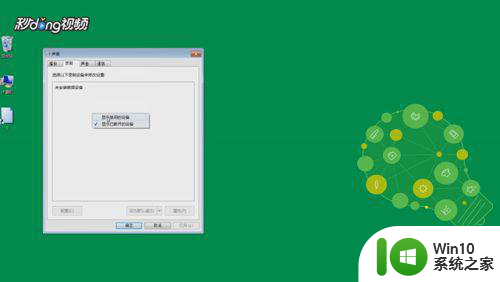
3、空白处右击勾选“查看禁用的设备”。
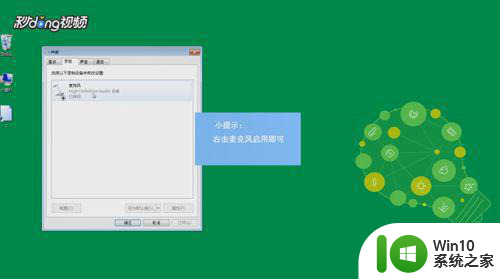
4、右击“麦克风”启用即可。
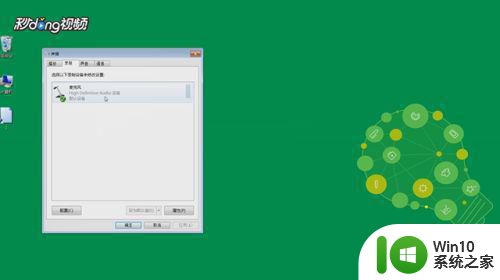
以上就是win7电脑麦克风在哪里开启的全部内容,还有不懂得用户就可以根据小编的方法来操作吧,希望能够帮助到大家。
win7电脑麦克风在哪里开启 win7电脑麦克风如何设置开启相关教程
- win7电脑麦克风权限设置在哪里更改 如何在win7电脑上调整麦克风隐私保护设置
- win7麦克风如何开启 win7麦克风设置方法
- win7麦克风加强在哪里设置 win7麦克风加强设置方法
- win7电脑麦克风调试方法 如何在win7系统下调试麦克风
- 麦克风如何连接win7电脑 麦克风连接电脑win7的步骤
- win7系统如何设置麦克风 win7系统如何调试麦克风设置
- windows7如何设置麦克风 win7系统如何调整麦克风设置
- 麦克风测试软件win7下载 win7电脑上麦克风测试方法
- win7启用麦克风录制环境音在哪设置 win7怎么设置麦克风录制环境音
- win7电脑麦克风为什么突然不能说话了 win7麦克风无法录音怎么解决
- win7电脑麦克风有杂音解决方法 win7麦克风杂音很大怎么办
- win7系统怎么设置麦克风增强 win7系统增强麦克风方法
- window7电脑开机stop:c000021a{fata systemerror}蓝屏修复方法 Windows7电脑开机蓝屏stop c000021a错误修复方法
- win7访问共享文件夹记不住凭据如何解决 Windows 7 记住网络共享文件夹凭据设置方法
- win7重启提示Press Ctrl+Alt+Del to restart怎么办 Win7重启提示按下Ctrl Alt Del无法进入系统怎么办
- 笔记本win7无线适配器或访问点有问题解决方法 笔记本win7无线适配器无法连接网络解决方法
win7系统教程推荐
- 1 win7访问共享文件夹记不住凭据如何解决 Windows 7 记住网络共享文件夹凭据设置方法
- 2 笔记本win7无线适配器或访问点有问题解决方法 笔记本win7无线适配器无法连接网络解决方法
- 3 win7系统怎么取消开机密码?win7开机密码怎么取消 win7系统如何取消开机密码
- 4 win7 32位系统快速清理开始菜单中的程序使用记录的方法 如何清理win7 32位系统开始菜单中的程序使用记录
- 5 win7自动修复无法修复你的电脑的具体处理方法 win7自动修复无法修复的原因和解决方法
- 6 电脑显示屏不亮但是主机已开机win7如何修复 电脑显示屏黑屏但主机已开机怎么办win7
- 7 win7系统新建卷提示无法在此分配空间中创建新建卷如何修复 win7系统新建卷无法分配空间如何解决
- 8 一个意外的错误使你无法复制该文件win7的解决方案 win7文件复制失败怎么办
- 9 win7系统连接蓝牙耳机没声音怎么修复 win7系统连接蓝牙耳机无声音问题解决方法
- 10 win7系统键盘wasd和方向键调换了怎么办 win7系统键盘wasd和方向键调换后无法恢复
win7系统推荐
- 1 风林火山ghost win7 64位标准精简版v2023.12
- 2 电脑公司ghost win7 64位纯净免激活版v2023.12
- 3 电脑公司ghost win7 sp1 32位中文旗舰版下载v2023.12
- 4 电脑公司ghost windows7 sp1 64位官方专业版下载v2023.12
- 5 电脑公司win7免激活旗舰版64位v2023.12
- 6 系统之家ghost win7 32位稳定精简版v2023.12
- 7 技术员联盟ghost win7 sp1 64位纯净专业版v2023.12
- 8 绿茶ghost win7 64位快速完整版v2023.12
- 9 番茄花园ghost win7 sp1 32位旗舰装机版v2023.12
- 10 萝卜家园ghost win7 64位精简最终版v2023.12